OPEL VIVARO B 2015.5 Infotainment-Handbuch (in German)
Manufacturer: OPEL, Model Year: 2015.5, Model line: VIVARO B, Model: OPEL VIVARO B 2015.5Pages: 151, PDF-Größe: 1.94 MB
Page 71 of 151
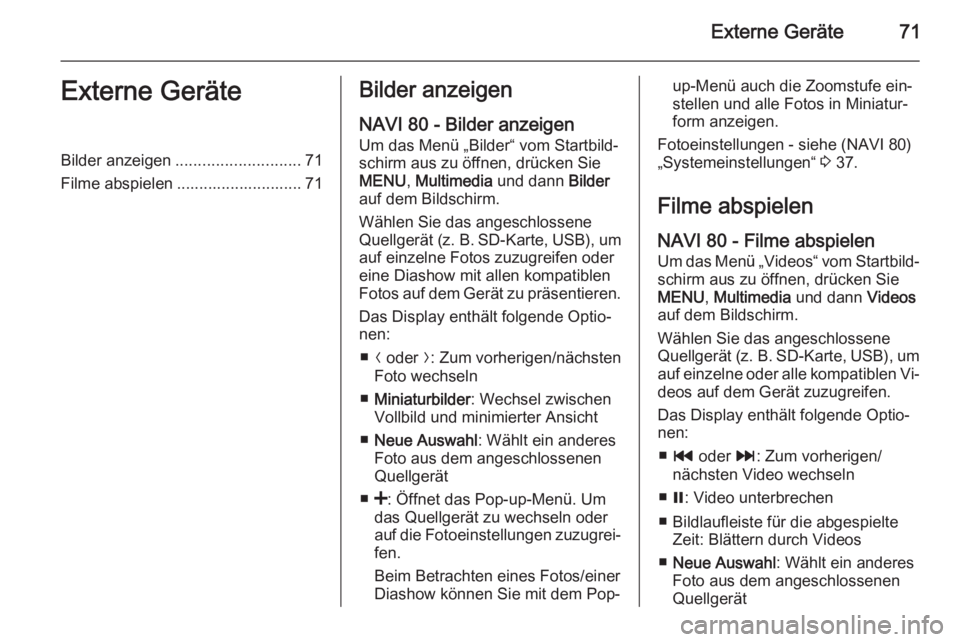
Externe Geräte71Externe GeräteBilder anzeigen............................ 71
Filme abspielen ............................ 71Bilder anzeigen
NAVI 80 - Bilder anzeigen Um das Menü „Bilder“ vom Startbild‐
schirm aus zu öffnen, drücken Sie
MENU , Multimedia und dann Bilder
auf dem Bildschirm.
Wählen Sie das angeschlossene
Quellgerät (z. B. SD-Karte, USB), um
auf einzelne Fotos zuzugreifen oder
eine Diashow mit allen kompatiblen
Fotos auf dem Gerät zu präsentieren.
Das Display enthält folgende Optio‐
nen:
■ N oder O: Zum vorherigen/nächsten
Foto wechseln
■ Miniaturbilder : Wechsel zwischen
Vollbild und minimierter Ansicht
■ Neue Auswahl : Wählt ein anderes
Foto aus dem angeschlossenen
Quellgerät
■ <: Öffnet das Pop-up-Menü. Um
das Quellgerät zu wechseln oder
auf die Fotoeinstellungen zuzugrei‐
fen.
Beim Betrachten eines Fotos/einer
Diashow können Sie mit dem Pop-up-Menü auch die Zoomstufe ein‐
stellen und alle Fotos in Miniatur‐ form anzeigen.
Fotoeinstellungen - siehe (NAVI 80)
„Systemeinstellungen“ 3 37.
Filme abspielen
NAVI 80 - Filme abspielen
Um das Menü „Videos“ vom Startbild‐ schirm aus zu öffnen, drücken Sie
MENU , Multimedia und dann Videos
auf dem Bildschirm.
Wählen Sie das angeschlossene
Quellgerät (z. B. SD-Karte, USB), um
auf einzelne oder alle kompatiblen Vi‐ deos auf dem Gerät zuzugreifen.
Das Display enthält folgende Optio‐
nen:
■ t oder v: Zum vorherigen/
nächsten Video wechseln
■ =: Video unterbrechen
■ Bildlaufleiste für die abgespielte Zeit: Blättern durch Videos
■ Neue Auswahl : Wählt ein anderes
Foto aus dem angeschlossenen
Quellgerät
Page 72 of 151
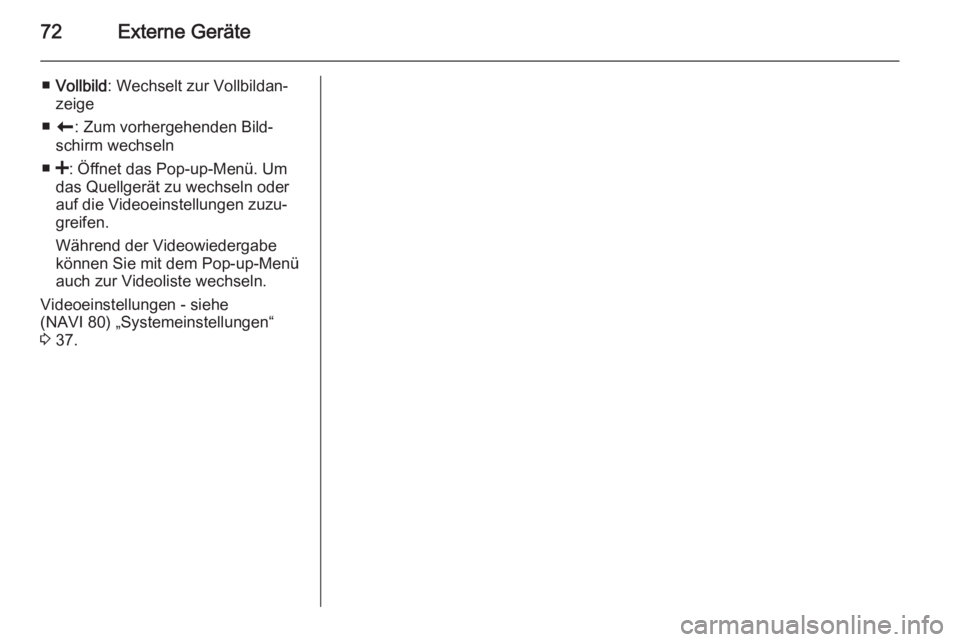
72Externe Geräte
■Vollbild : Wechselt zur Vollbildan‐
zeige
■ r : Zum vorhergehenden Bild‐
schirm wechseln
■ <: Öffnet das Pop-up-Menü. Um
das Quellgerät zu wechseln oder
auf die Videoeinstellungen zuzu‐
greifen.
Während der Videowiedergabe
können Sie mit dem Pop-up-Menü
auch zur Videoliste wechseln.
Videoeinstellungen - siehe
(NAVI 80) „Systemeinstellungen“
3 37.
Page 73 of 151
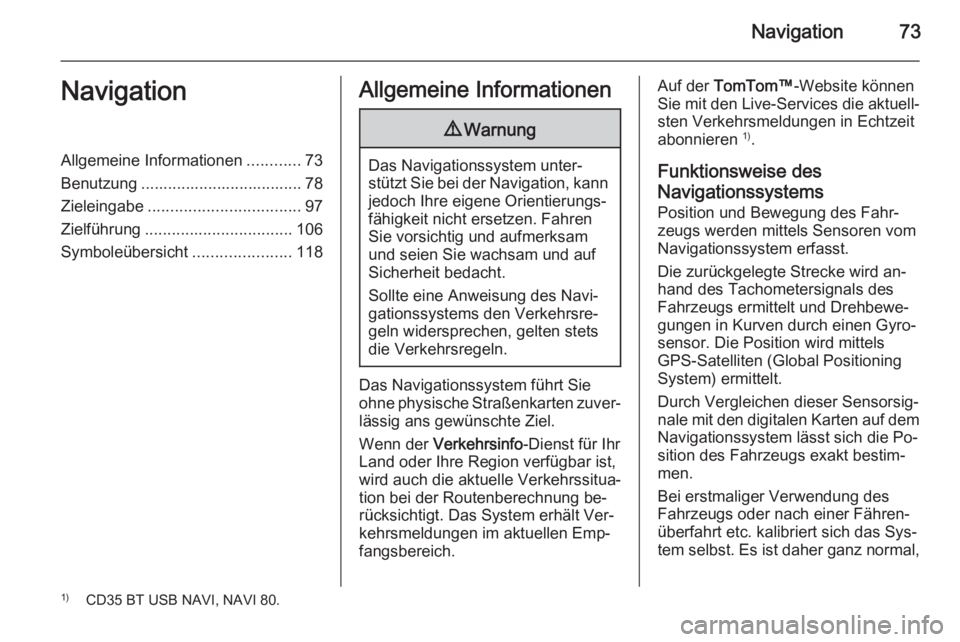
Navigation73NavigationAllgemeine Informationen............73
Benutzung .................................... 78
Zieleingabe .................................. 97
Zielführung ................................. 106
Symboleübersicht ......................118Allgemeine Informationen9Warnung
Das Navigationssystem unter‐
stützt Sie bei der Navigation, kann jedoch Ihre eigene Orientierungs‐
fähigkeit nicht ersetzen. Fahren
Sie vorsichtig und aufmerksam
und seien Sie wachsam und auf
Sicherheit bedacht.
Sollte eine Anweisung des Navi‐
gationssystems den Verkehrsre‐
geln widersprechen, gelten stets
die Verkehrsregeln.
Das Navigationssystem führt Sie
ohne physische Straßenkarten zuver‐ lässig ans gewünschte Ziel.
Wenn der Verkehrsinfo -Dienst für Ihr
Land oder Ihre Region verfügbar ist, wird auch die aktuelle Verkehrssitua‐
tion bei der Routenberechnung be‐
rücksichtigt. Das System erhält Ver‐
kehrsmeldungen im aktuellen Emp‐
fangsbereich.
Auf der TomTom™ -Website können
Sie mit den Live-Services die aktuell‐
sten Verkehrsmeldungen in Echtzeit
abonnieren 1)
.
Funktionsweise des
Navigationssystems Position und Bewegung des Fahr‐
zeugs werden mittels Sensoren vom
Navigationssystem erfasst.
Die zurückgelegte Strecke wird an‐
hand des Tachometersignals des
Fahrzeugs ermittelt und Drehbewe‐
gungen in Kurven durch einen Gyro‐
sensor. Die Position wird mittels
GPS-Satelliten (Global Positioning
System) ermittelt.
Durch Vergleichen dieser Sensorsig‐
nale mit den digitalen Karten auf dem
Navigationssystem lässt sich die Po‐
sition des Fahrzeugs exakt bestim‐
men.
Bei erstmaliger Verwendung des Fahrzeugs oder nach einer Fähren‐
überfahrt etc. kalibriert sich das Sys‐
tem selbst. Es ist daher ganz normal,1) CD35 BT USB NAVI, NAVI 80.
Page 74 of 151
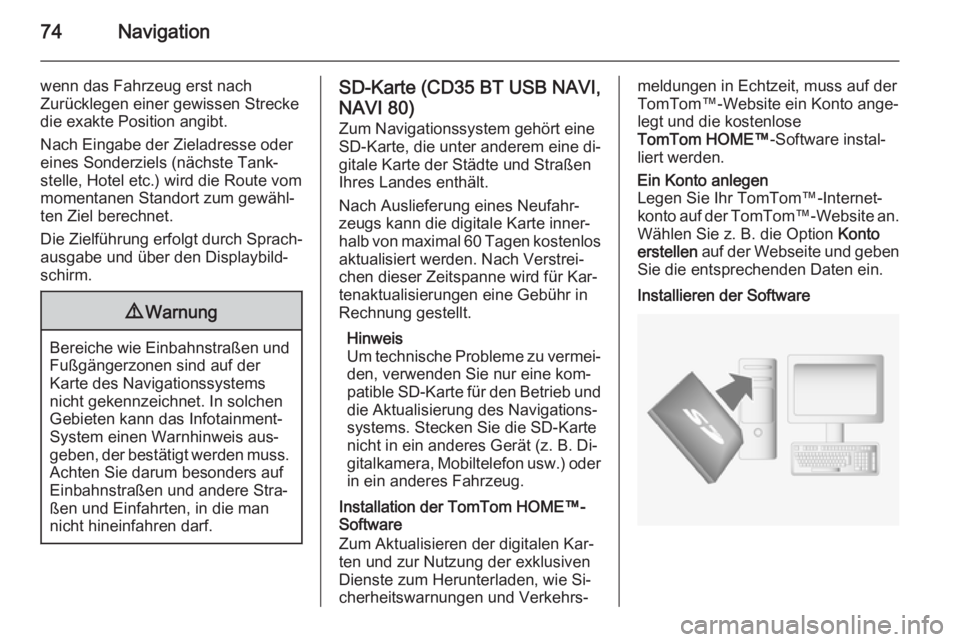
74Navigation
wenn das Fahrzeug erst nach
Zurücklegen einer gewissen Strecke
die exakte Position angibt.
Nach Eingabe der Zieladresse oder eines Sonderziels (nächste Tank‐
stelle, Hotel etc.) wird die Route vom
momentanen Standort zum gewähl‐
ten Ziel berechnet.
Die Zielführung erfolgt durch Sprach‐
ausgabe und über den Displaybild‐
schirm.9 Warnung
Bereiche wie Einbahnstraßen und
Fußgängerzonen sind auf der
Karte des Navigationssystems
nicht gekennzeichnet. In solchen Gebieten kann das Infotainment-System einen Warnhinweis aus‐
geben, der bestätigt werden muss.
Achten Sie darum besonders auf
Einbahnstraßen und andere Stra‐
ßen und Einfahrten, in die man
nicht hineinfahren darf.
SD-Karte (CD35 BT USB NAVI ,
NAVI 80) Zum Navigationssystem gehört eine
SD-Karte, die unter anderem eine di‐
gitale Karte der Städte und Straßen
Ihres Landes enthält.
Nach Auslieferung eines Neufahr‐
zeugs kann die digitale Karte inner‐
halb von maximal 60 Tagen kostenlos
aktualisiert werden. Nach Verstrei‐
chen dieser Zeitspanne wird für Kar‐
tenaktualisierungen eine Gebühr in
Rechnung gestellt.
Hinweis
Um technische Probleme zu vermei‐ den, verwenden Sie nur eine kom‐
patible SD-Karte für den Betrieb und die Aktualisierung des Navigations‐
systems. Stecken Sie die SD-Karte
nicht in ein anderes Gerät (z. B. Di‐
gitalkamera, Mobiltelefon usw.) oder
in ein anderes Fahrzeug.
Installation der TomTom HOME™-
Software
Zum Aktualisieren der digitalen Kar‐
ten und zur Nutzung der exklusiven
Dienste zum Herunterladen, wie Si‐
cherheitswarnungen und Verkehrs‐meldungen in Echtzeit, muss auf der
TomTom™-Website ein Konto ange‐
legt und die kostenlose
TomTom HOME™ -Software instal‐
liert werden.Ein Konto anlegen
Legen Sie Ihr TomTom™-Internet‐
konto auf der TomTom™-Website an.
Wählen Sie z. B. die Option Konto
erstellen auf der Webseite und geben
Sie die entsprechenden Daten ein.Installieren der Software
Page 75 of 151
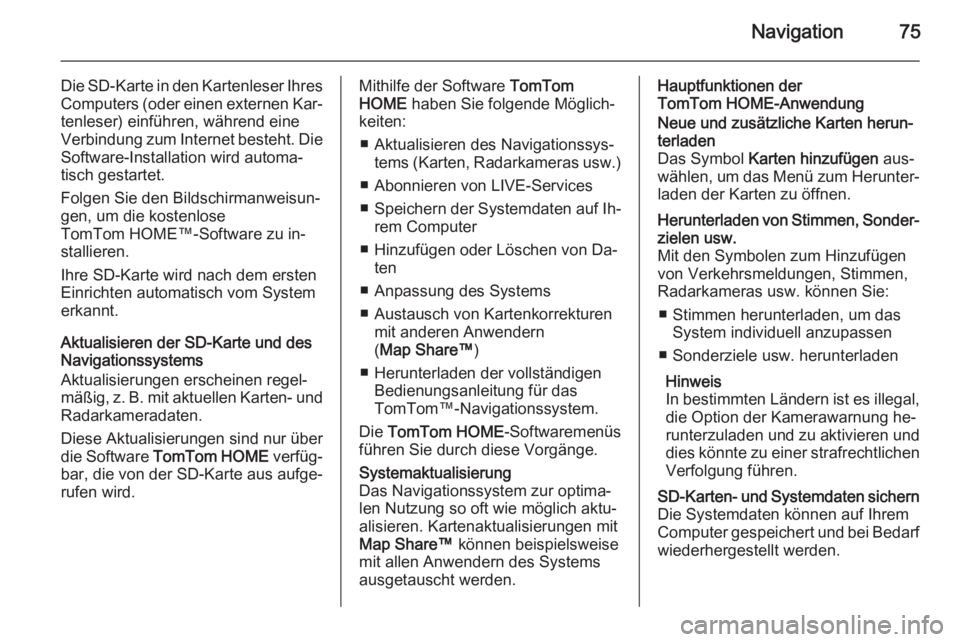
Navigation75
Die SD-Karte in den Kartenleser IhresComputers (oder einen externen Kar‐
tenleser) einführen, während eine
Verbindung zum Internet besteht. Die
Software-Installation wird automa‐
tisch gestartet.
Folgen Sie den Bildschirmanweisun‐ gen, um die kostenlose
TomTom HOME™-Software zu in‐
stallieren.
Ihre SD-Karte wird nach dem ersten
Einrichten automatisch vom System
erkannt.
Aktualisieren der SD-Karte und des Navigationssystems
Aktualisierungen erscheinen regel‐
mäßig, z. B. mit aktuellen Karten- und Radarkameradaten.
Diese Aktualisierungen sind nur über
die Software TomTom HOME verfüg‐
bar, die von der SD-Karte aus aufge‐
rufen wird.Mithilfe der Software TomTom
HOME haben Sie folgende Möglich‐
keiten:
■ Aktualisieren des Navigationssys‐ tems (Karten, Radarkameras usw.)
■ Abonnieren von LIVE-Services ■ Speichern der Systemdaten auf Ih‐
rem Computer
■ Hinzufügen oder Löschen von Da‐ ten
■ Anpassung des Systems
■ Austausch von Kartenkorrekturen mit anderen Anwendern
( Map Share™ )
■ Herunterladen der vollständigen Bedienungsanleitung für das
TomTom™-Navigationssystem.
Die TomTom HOME -Softwaremenüs
führen Sie durch diese Vorgänge.Systemaktualisierung
Das Navigationssystem zur optima‐
len Nutzung so oft wie möglich aktu‐
alisieren. Kartenaktualisierungen mit
Map Share™ können beispielsweise
mit allen Anwendern des Systems
ausgetauscht werden.Hauptfunktionen der
TomTom HOME-AnwendungNeue und zusätzliche Karten herun‐
terladen
Das Symbol Karten hinzufügen aus‐
wählen, um das Menü zum Herunter‐ laden der Karten zu öffnen.Herunterladen von Stimmen, Sonder‐
zielen usw.
Mit den Symbolen zum Hinzufügen
von Verkehrsmeldungen, Stimmen,
Radarkameras usw. können Sie:
■ Stimmen herunterladen, um das System individuell anzupassen
■ Sonderziele usw. herunterladen
Hinweis
In bestimmten Ländern ist es illegal, die Option der Kamerawarnung he‐
runterzuladen und zu aktivieren und
dies könnte zu einer strafrechtlichen Verfolgung führen.SD-Karten- und Systemdaten sichern
Die Systemdaten können auf Ihrem
Computer gespeichert und bei Bedarf wiederhergestellt werden.
Page 76 of 151
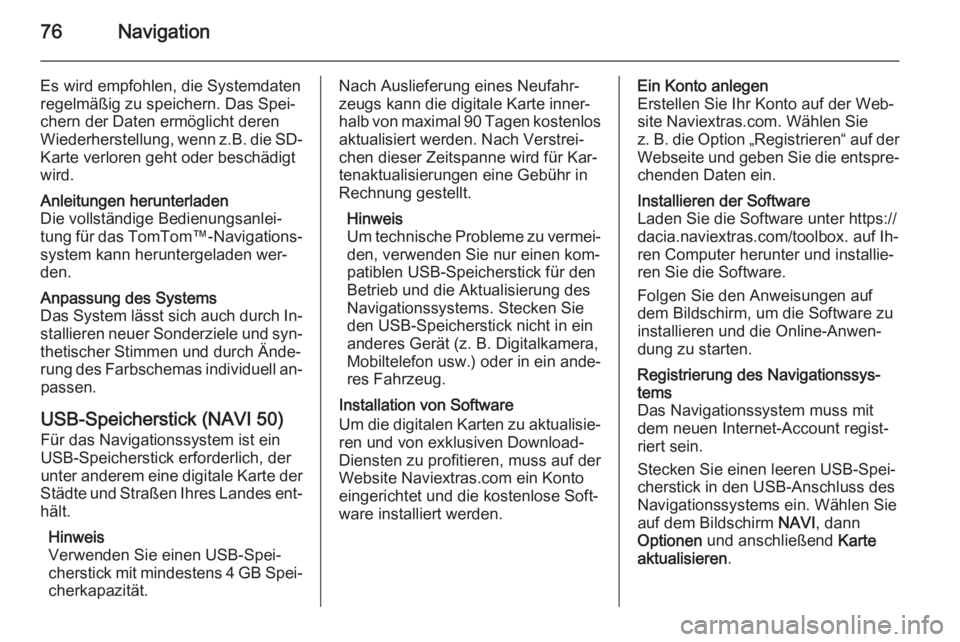
76Navigation
Es wird empfohlen, die Systemdatenregelmäßig zu speichern. Das Spei‐
chern der Daten ermöglicht deren
Wiederherstellung, wenn z.B. die SD- Karte verloren geht oder beschädigt
wird.Anleitungen herunterladen
Die vollständige Bedienungsanlei‐
tung für das TomTom™-Navigations‐
system kann heruntergeladen wer‐
den.Anpassung des Systems
Das System lässt sich auch durch In‐ stallieren neuer Sonderziele und syn‐thetischer Stimmen und durch Ände‐
rung des Farbschemas individuell an‐ passen.
USB-Speicherstick (NAVI 50)
Für das Navigationssystem ist ein
USB-Speicherstick erforderlich, der
unter anderem eine digitale Karte der
Städte und Straßen Ihres Landes ent‐ hält.
Hinweis
Verwenden Sie einen USB-Spei‐
cherstick mit mindestens 4 GB Spei‐ cherkapazität.
Nach Auslieferung eines Neufahr‐zeugs kann die digitale Karte inner‐
halb von maximal 90 Tagen kostenlos
aktualisiert werden. Nach Verstrei‐
chen dieser Zeitspanne wird für Kar‐
tenaktualisierungen eine Gebühr in
Rechnung gestellt.
Hinweis
Um technische Probleme zu vermei‐ den, verwenden Sie nur einen kom‐
patiblen USB-Speicherstick für den
Betrieb und die Aktualisierung des
Navigationssystems. Stecken Sie
den USB-Speicherstick nicht in ein
anderes Gerät (z. B. Digitalkamera,
Mobiltelefon usw.) oder in ein ande‐
res Fahrzeug.
Installation von Software
Um die digitalen Karten zu aktualisie‐
ren und von exklusiven Download-
Diensten zu profitieren, muss auf der
Website Naviextras.com ein Konto
eingerichtet und die kostenlose Soft‐
ware installiert werden.Ein Konto anlegen
Erstellen Sie Ihr Konto auf der Web‐
site Naviextras.com. Wählen Sie
z. B. die Option „Registrieren“ auf der
Webseite und geben Sie die entspre‐
chenden Daten ein.Installieren der Software
Laden Sie die Software unter https://
dacia.naviextras.com/toolbox. auf Ih‐
ren Computer herunter und installie‐
ren Sie die Software.
Folgen Sie den Anweisungen auf
dem Bildschirm, um die Software zu
installieren und die Online-Anwen‐
dung zu starten.Registrierung des Navigationssys‐
tems
Das Navigationssystem muss mit
dem neuen Internet-Account regist‐
riert sein.
Stecken Sie einen leeren USB-Spei‐
cherstick in den USB-Anschluss des
Navigationssystems ein. Wählen Sie
auf dem Bildschirm NAVI, dann
Optionen und anschließend Karte
aktualisieren .
Page 77 of 151
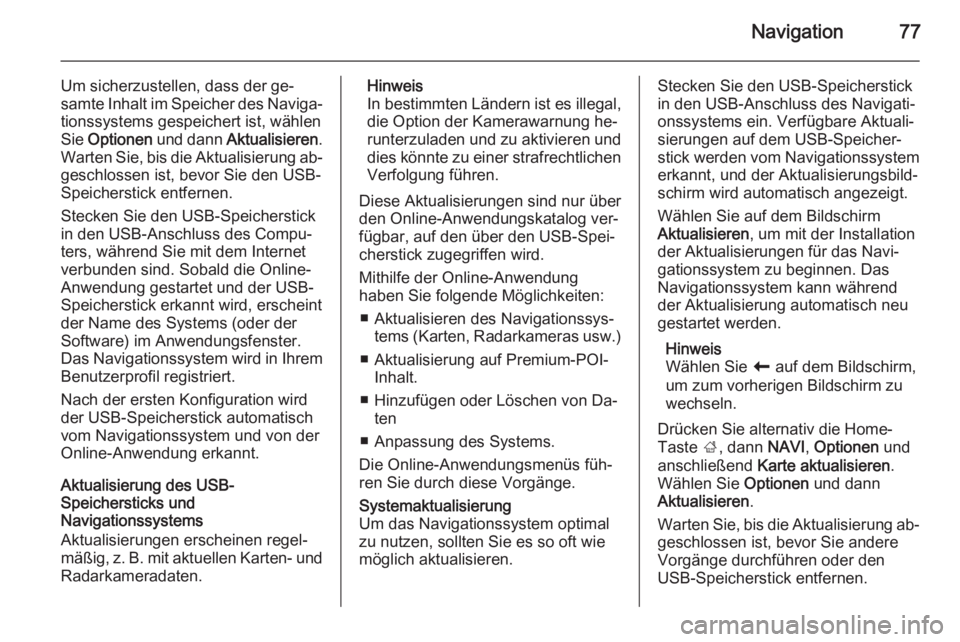
Navigation77
Um sicherzustellen, dass der ge‐
samte Inhalt im Speicher des Naviga‐ tionssystems gespeichert ist, wählen
Sie Optionen und dann Aktualisieren .
Warten Sie, bis die Aktualisierung ab‐ geschlossen ist, bevor Sie den USB-
Speicherstick entfernen.
Stecken Sie den USB-Speicherstick
in den USB-Anschluss des Compu‐
ters, während Sie mit dem Internet
verbunden sind. Sobald die Online-
Anwendung gestartet und der USB-
Speicherstick erkannt wird, erscheint
der Name des Systems (oder der
Software) im Anwendungsfenster.
Das Navigationssystem wird in Ihrem Benutzerprofil registriert.
Nach der ersten Konfiguration wird
der USB-Speicherstick automatisch
vom Navigationssystem und von der
Online-Anwendung erkannt.
Aktualisierung des USB-
Speichersticks und
Navigationssystems
Aktualisierungen erscheinen regel‐
mäßig, z. B. mit aktuellen Karten- und
Radarkameradaten.Hinweis
In bestimmten Ländern ist es illegal, die Option der Kamerawarnung he‐
runterzuladen und zu aktivieren und dies könnte zu einer strafrechtlichen
Verfolgung führen.
Diese Aktualisierungen sind nur über
den Online-Anwendungskatalog ver‐
fügbar, auf den über den USB-Spei‐
cherstick zugegriffen wird.
Mithilfe der Online-Anwendung
haben Sie folgende Möglichkeiten:
■ Aktualisieren des Navigationssys‐ tems (Karten, Radarkameras usw.)
■ Aktualisierung auf Premium-POI- Inhalt.
■ Hinzufügen oder Löschen von Da‐ ten
■ Anpassung des Systems.
Die Online-Anwendungsmenüs füh‐
ren Sie durch diese Vorgänge.Systemaktualisierung
Um das Navigationssystem optimal
zu nutzen, sollten Sie es so oft wie
möglich aktualisieren.Stecken Sie den USB-Speicherstick
in den USB-Anschluss des Navigati‐
onssystems ein. Verfügbare Aktuali‐
sierungen auf dem USB-Speicher‐
stick werden vom Navigationssystem erkannt, und der Aktualisierungsbild‐schirm wird automatisch angezeigt.
Wählen Sie auf dem Bildschirm
Aktualisieren , um mit der Installation
der Aktualisierungen für das Navi‐
gationssystem zu beginnen. Das
Navigationssystem kann während der Aktualisierung automatisch neu
gestartet werden.
Hinweis
Wählen Sie r auf dem Bildschirm,
um zum vorherigen Bildschirm zu wechseln.
Drücken Sie alternativ die Home-
Taste ;, dann NAVI, Optionen und
anschließend Karte aktualisieren .
Wählen Sie Optionen und dann
Aktualisieren .
Warten Sie, bis die Aktualisierung ab‐
geschlossen ist, bevor Sie andere
Vorgänge durchführen oder den
USB-Speicherstick entfernen.
Page 78 of 151
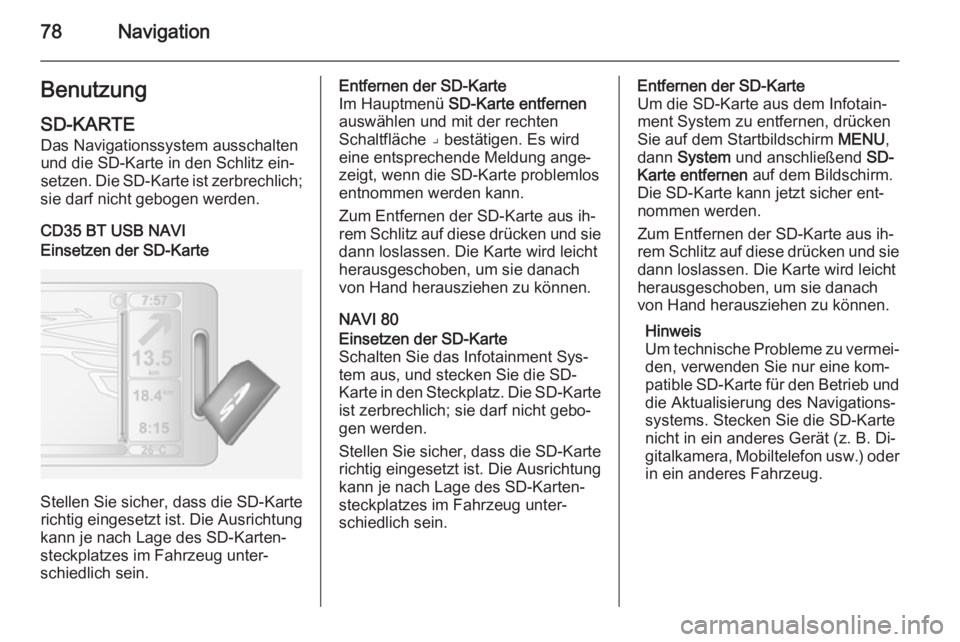
78NavigationBenutzung
SD-KARTE Das Navigationssystem ausschalten
und die SD-Karte in den Schlitz ein‐
setzen. Die SD-Karte ist zerbrechlich;
sie darf nicht gebogen werden.
CD35 BT USB NAVIEinsetzen der SD-Karte
Stellen Sie sicher, dass die SD-Karte richtig eingesetzt ist. Die Ausrichtung
kann je nach Lage des SD-Karten‐
steckplatzes im Fahrzeug unter‐
schiedlich sein.
Entfernen der SD-Karte
Im Hauptmenü SD-Karte entfernen
auswählen und mit der rechten
Schaltfläche ⌟ bestätigen. Es wird
eine entsprechende Meldung ange‐
zeigt, wenn die SD-Karte problemlos
entnommen werden kann.
Zum Entfernen der SD-Karte aus ih‐
rem Schlitz auf diese drücken und sie dann loslassen. Die Karte wird leicht
herausgeschoben, um sie danach
von Hand herausziehen zu können.
NAVI 80Einsetzen der SD-Karte
Schalten Sie das Infotainment Sys‐
tem aus, und stecken Sie die SD-
Karte in den Steckplatz. Die SD-Karte
ist zerbrechlich; sie darf nicht gebo‐
gen werden.
Stellen Sie sicher, dass die SD-Karte
richtig eingesetzt ist. Die Ausrichtung kann je nach Lage des SD-Karten‐
steckplatzes im Fahrzeug unter‐
schiedlich sein.Entfernen der SD-Karte
Um die SD-Karte aus dem Infotain‐
ment System zu entfernen, drücken
Sie auf dem Startbildschirm MENU,
dann System und anschließend SD-
Karte entfernen auf dem Bildschirm.
Die SD-Karte kann jetzt sicher ent‐ nommen werden.
Zum Entfernen der SD-Karte aus ih‐
rem Schlitz auf diese drücken und sie dann loslassen. Die Karte wird leicht
herausgeschoben, um sie danach von Hand herausziehen zu können.
Hinweis
Um technische Probleme zu vermei‐
den, verwenden Sie nur eine kom‐
patible SD-Karte für den Betrieb und die Aktualisierung des Navigations‐
systems. Stecken Sie die SD-Karte
nicht in ein anderes Gerät (z. B. Di‐
gitalkamera, Mobiltelefon usw.) oder
in ein anderes Fahrzeug.
Page 79 of 151
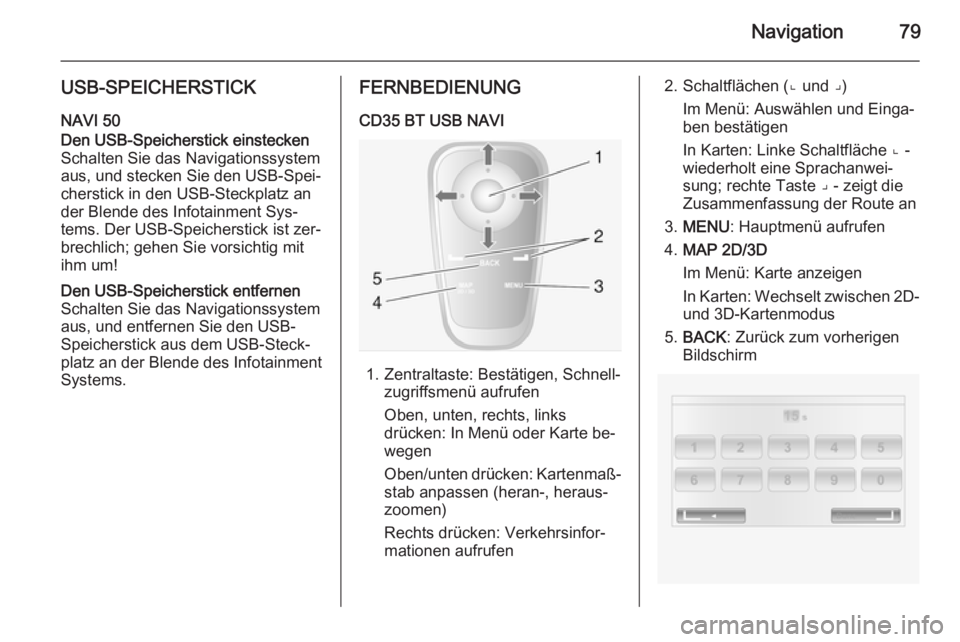
Navigation79
USB-SPEICHERSTICK
NAVI 50Den USB-Speicherstick einstecken
Schalten Sie das Navigationssystem
aus, und stecken Sie den USB-Spei‐ cherstick in den USB-Steckplatz an
der Blende des Infotainment Sys‐
tems. Der USB-Speicherstick ist zer‐
brechlich; gehen Sie vorsichtig mit
ihm um!Den USB-Speicherstick entfernen
Schalten Sie das Navigationssystem
aus, und entfernen Sie den USB-
Speicherstick aus dem USB-Steck‐
platz an der Blende des Infotainment
Systems.FERNBEDIENUNG
CD35 BT USB NAVI
1. Zentraltaste: Bestätigen, Schnell‐ zugriffsmenü aufrufen
Oben, unten, rechts, links
drücken: In Menü oder Karte be‐
wegen
Oben/unten drücken: Kartenmaß‐ stab anpassen (heran-, heraus‐
zoomen)
Rechts drücken: Verkehrsinfor‐
mationen aufrufen
2. Schaltflächen (⌞ und ⌟)
Im Menü: Auswählen und Einga‐
ben bestätigen
In Karten: Linke Schaltfläche ⌞ -
wiederholt eine Sprachanwei‐
sung; rechte Taste ⌟ - zeigt die
Zusammenfassung der Route an
3. MENU : Hauptmenü aufrufen
4. MAP 2D/3D
Im Menü: Karte anzeigen
In Karten: Wechselt zwischen 2D-
und 3D-Kartenmodus
5. BACK : Zurück zum vorherigen
Bildschirm
Page 80 of 151
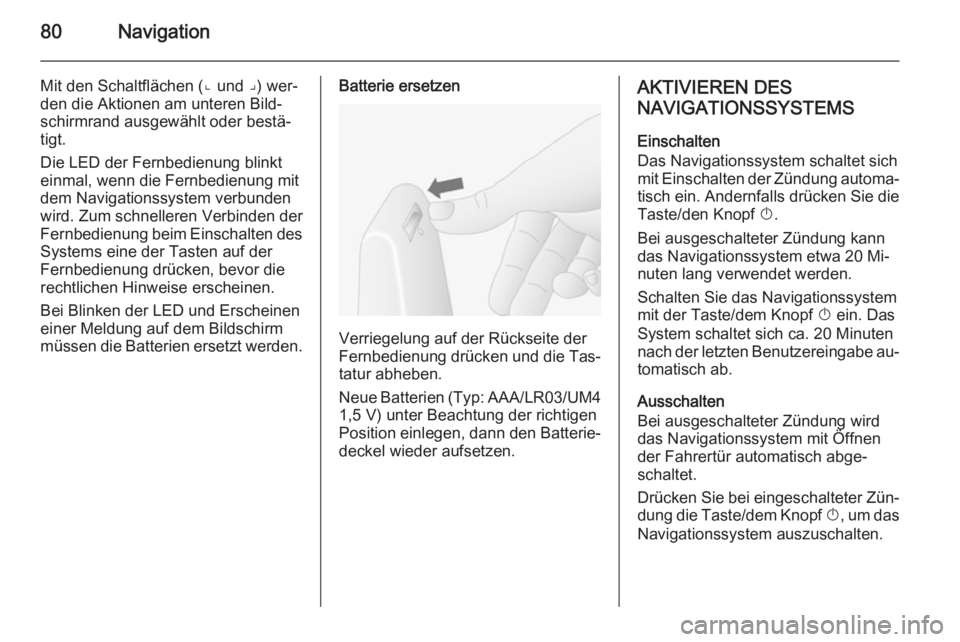
80Navigation
Mit den Schaltflächen (⌞ und ⌟) wer‐den die Aktionen am unteren Bild‐
schirmrand ausgewählt oder bestä‐
tigt.
Die LED der Fernbedienung blinkt
einmal, wenn die Fernbedienung mit
dem Navigationssystem verbunden
wird. Zum schnelleren Verbinden der
Fernbedienung beim Einschalten des Systems eine der Tasten auf derFernbedienung drücken, bevor dierechtlichen Hinweise erscheinen.
Bei Blinken der LED und Erscheinen
einer Meldung auf dem Bildschirm
müssen die Batterien ersetzt werden.Batterie ersetzen
Verriegelung auf der Rückseite der
Fernbedienung drücken und die Tas‐
tatur abheben.
Neue Batterien (Typ: AAA/LR03/UM4 1,5 V) unter Beachtung der richtigen
Position einlegen, dann den Batterie‐
deckel wieder aufsetzen.
AKTIVIEREN DES
NAVIGATIONSSYSTEMS
Einschalten
Das Navigationssystem schaltet sich
mit Einschalten der Zündung automa‐
tisch ein. Andernfalls drücken Sie die
Taste/den Knopf X.
Bei ausgeschalteter Zündung kann
das Navigationssystem etwa 20 Mi‐
nuten lang verwendet werden.
Schalten Sie das Navigationssystem mit der Taste/dem Knopf X ein. Das
System schaltet sich ca. 20 Minuten
nach der letzten Benutzereingabe au‐ tomatisch ab.
Ausschalten
Bei ausgeschalteter Zündung wird
das Navigationssystem mit Öffnen
der Fahrertür automatisch abge‐
schaltet.
Drücken Sie bei eingeschalteter Zün‐
dung die Taste/dem Knopf X, um das
Navigationssystem auszuschalten.